隨著網路寬頻網路的普及,再加上 4G 與 5G 行動網路的速度也不俗,讓許多人喜愛的影音娛樂轉移陣地到了各類型的線上串流平台,不過串流平台雖然使用方便,但許多影片會因版權到期而被下架,無法將喜歡的影片永遠珍藏下來,也因此還是有不少人喜歡透過收購實體影音光碟的方式,將經典大作保存下來,尤其是容量較大的 BD 藍光光碟,更是想要收藏超高解析度影音作品的首選。
你可能對這個有興趣…
- 買 3C 到蝦皮,選擇更多價格更優!
- 辦公軟體全場最便宜 3.8 折起!Office、作業系統限時特殺最低價!
- 最強資安防護軟體卡巴斯基這裡買,輸入折扣碼「AXIANG」結帳再享九折優惠!
- 大朋友、小朋友買玩具來這裡!熱門商品一次買到!
- 高速穩定、自由翻牆:Nord VPN 下殺 36 折再送免費三個月
不過雖說 BD 藍光光碟影音可以「實體」保存經典的影音作品,但若是希望能不時回味一下這些影音內容,那可就得需要準備對應的設備與軟體工具了,除了使用連結電視的 BD 藍光播放器,或是使用支援藍光播放的 PS 或 XBOX 遊樂器之外,也可以在內建 / 外接有藍光光碟機的電腦上播放 BD 影音,但同時也需要搭配有可支援藍光格式的影音播放器(進一步了解如何在電腦上播放藍光 – 6 種最佳方式)。
若是不想花錢買專業的 BD 藍光播放軟體,許多人會選擇使用免費開源的多媒體播放器,例如:VLC Media Player,雖說這款軟體號稱支援 AACS 與 BD+DRM,但實際使用仍可能會因為解碼器問題無法播放,要自行安裝解碼器或轉檔又十分麻煩,也因此最好的方式還是借助專業的播放器,例如本篇文章將為大家詳細介紹的「VideoByte 藍光播放器」。
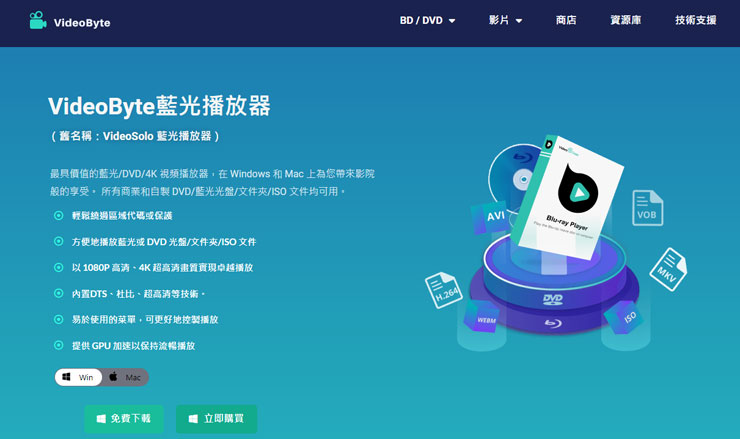
VideoByte 是一家以數位影音相關應用開發的公司,提供 DVD / BD 藍光光碟複製、影音播放、影碟轉換與創作燒錄…等不同類型應用,其中 VideoByte 藍光播放器就(舊名 VideoSolo 藍光播放器)是一款專業級 BD 影音播放器,可支援最高 4K 解析度的 BD 藍光光碟播放,同時也能繞過區域代碼保護,同時也支援 DTS、杜比音效技術。
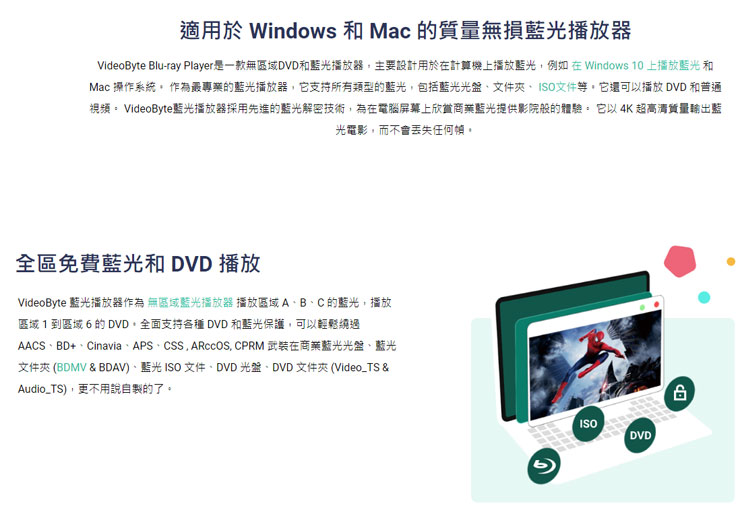
除此之外,VideoByte 藍光播放器也支援更多實用的功能,像是可以在影片播放時直接拍攝快照截圖,也提供影像效果調校功能,可依照自己的喜好來調校畫面呈現的效果,甚至也能調用 GPU 的運算資源加速解碼,讓影音播放更為流暢!另外一提,VideoByte 藍光播放器也有 macOS 的版本,讓我們可以在 MacBook Pro 等設備上播放藍光電影!
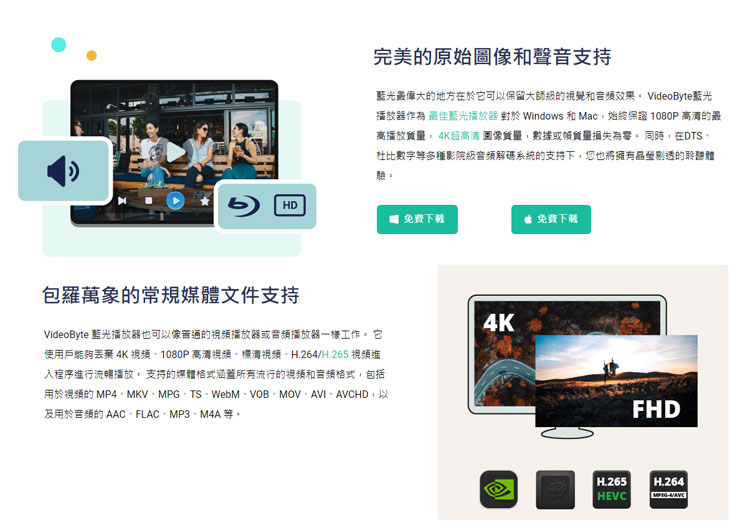
VideoByte 藍光播放器功能介紹
- 工具類型:影音剪輯
- 支援系統:Windows XP 以上 / macOS 10.9 以上
- 硬體需求:Intel Core 處理器(時脈 1 GHz 以上) / AMD 同級處理器,記憶體 1 GB 以上
- 價格:可免費試用,付費購買有訂閱制月繳 USD 29.95(折合新台幣 926 元),單台電腦終身方案 USD 49.95(折合新台幣 1,545 元),另提供 BD-DVD Ripper + 藍光播放器同綑版 USD 83.92(折合新台幣 2,597 元)
- 官網:https://videobyte.cc/zh-TW/blu-ray-player/
VideoByte 藍光播放器功能全解析
VideoByte 藍光播放器本身就是一款全功能的影音播放器,除了 BD 藍光光碟播放,他也支援其他自製的 4K 超高畫質檔案格式,像是 BDMV、BDAV 與 BD ISO 等格式(了解一下Mac / Windows 上 3 個最佳的 BDMV 播放器),同時操作介面簡單易懂,一般人也能輕鬆上手,享受最佳畫質的影音享受。接下來阿祥也來為大家詳細介紹一下這款軟體的功能。
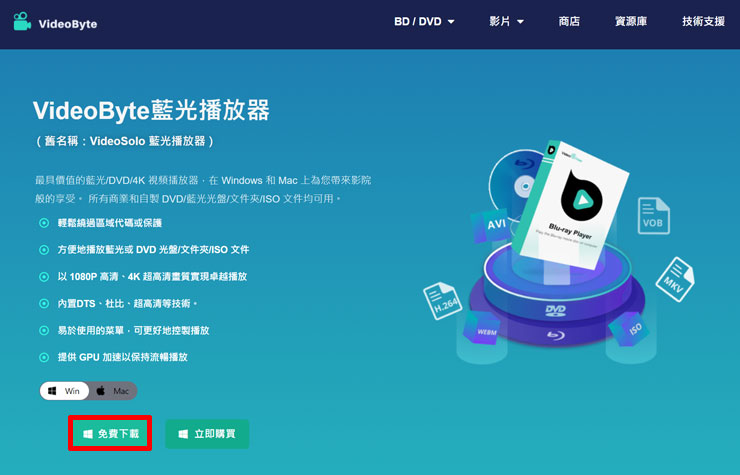
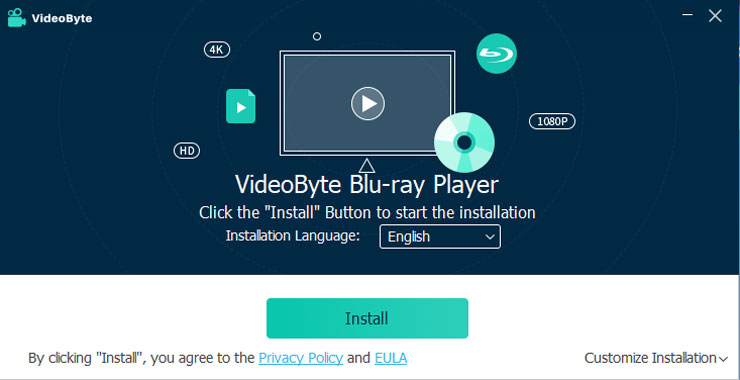
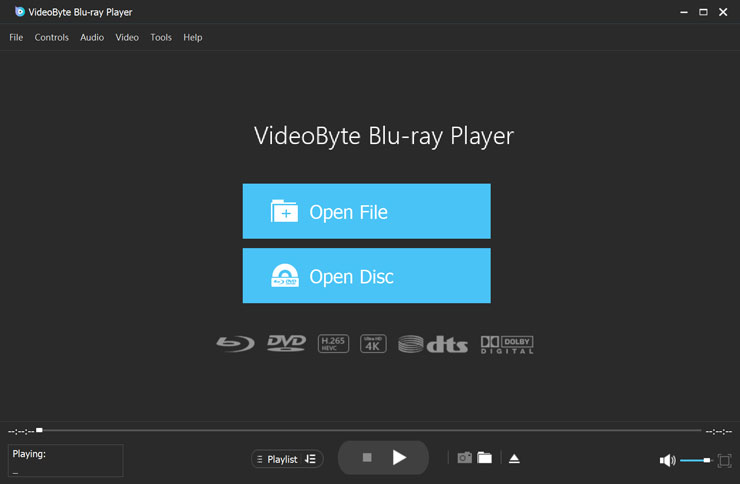
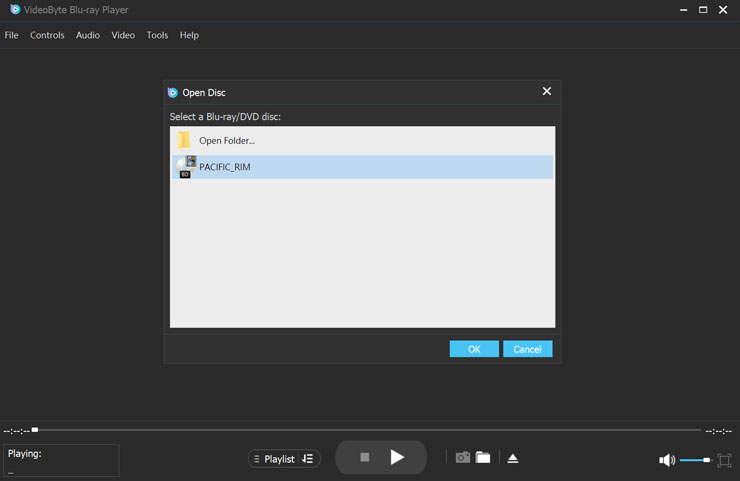
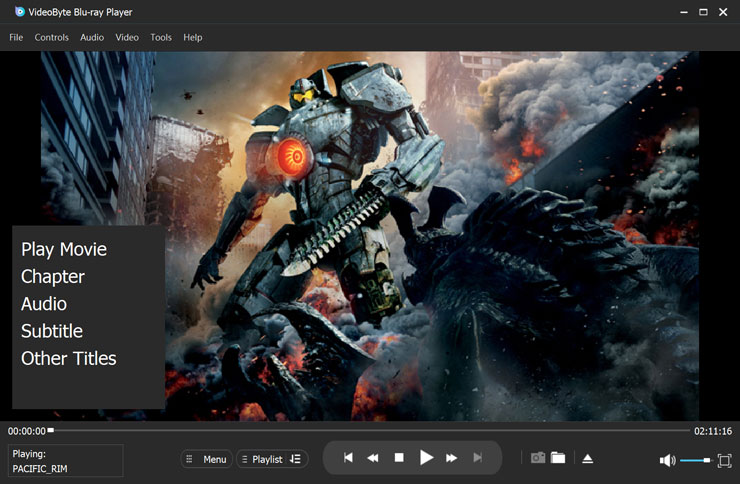
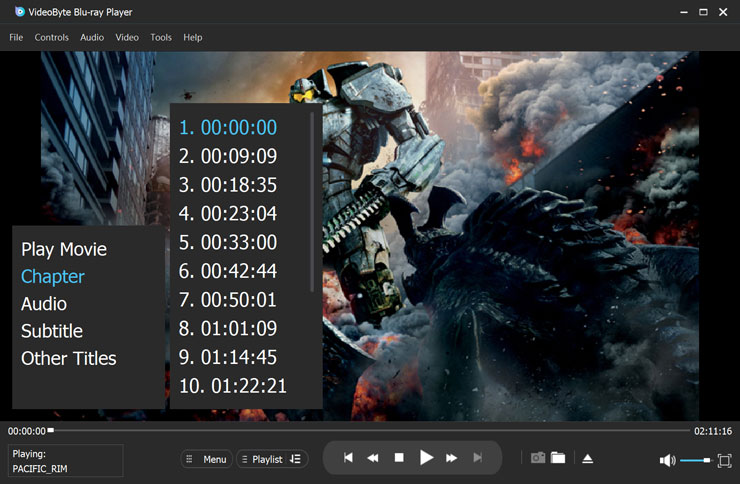
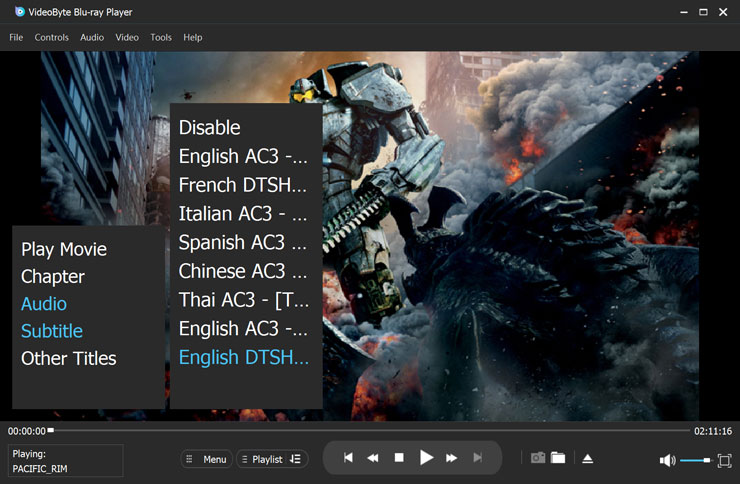
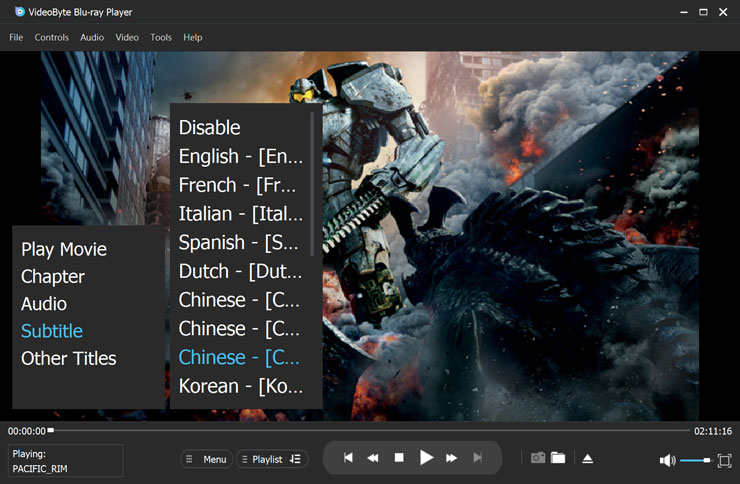

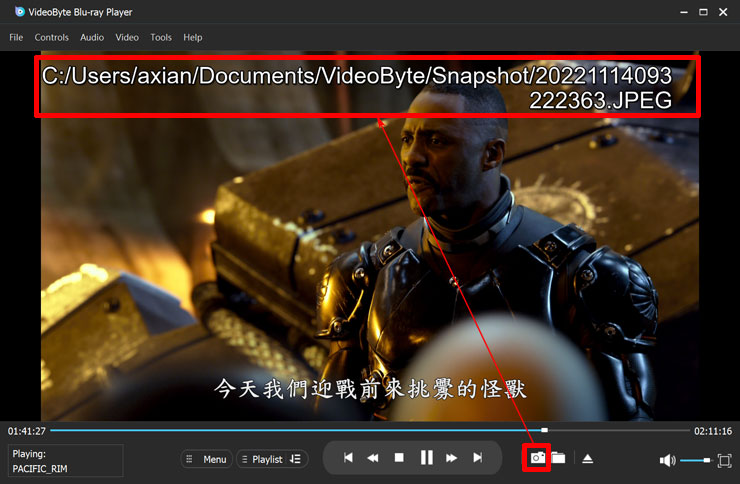
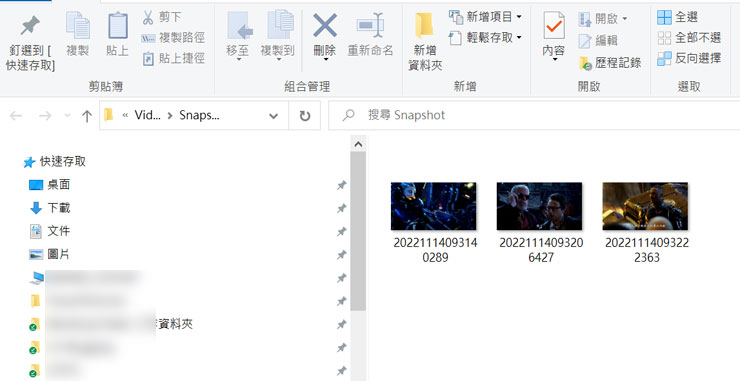
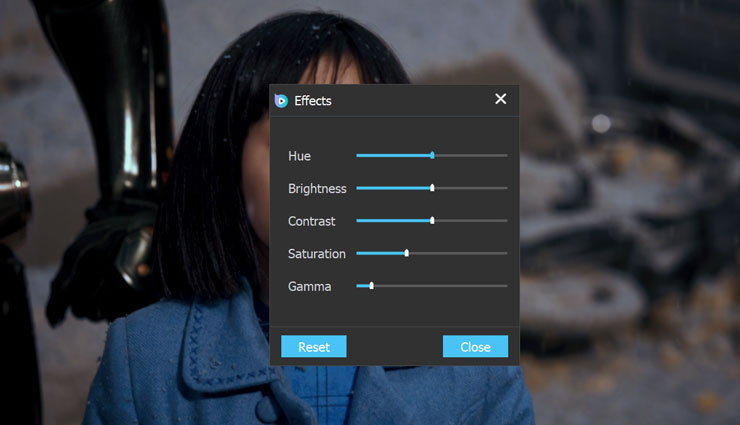
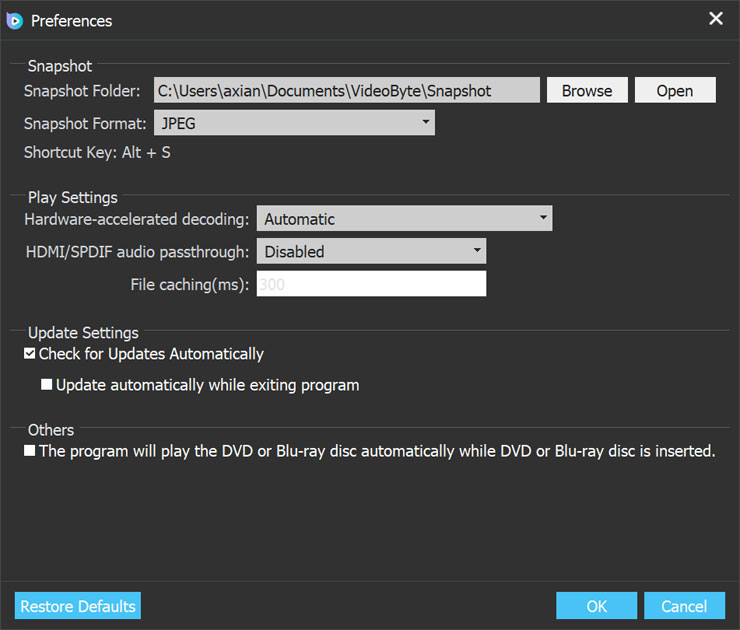
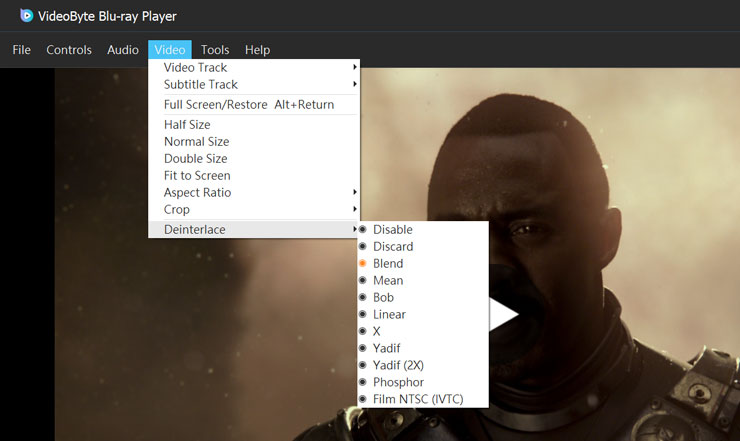
小結:功能明確,簡單易用播放效果出色!
「重劍無鋒,大巧不工」可以說是形容 VideoByte 藍光播放器這款應用的最好說法,作為一款主打 BD 藍光影音播放功能的工具,它的功能定位也十分明確,實際使用體驗也非常優異,使用上也沒有太多學習曲線,只需要將藍光光碟放入光碟機,點選開啟光碟,即可自動化完成影音內容的載入,並進入到簡化版的功能選單,可以直接播放影片、跳轉章節或是切換音訊與字幕,操作很直覺,雖說美中不足之處是還沒有中文版介面,但基本上功能操作並不影響。

另外在 BD 影音光碟的播放效果方面,阿祥使用外接 BD 光碟機的播放十分流暢,畫質呈現效果相較之下更優於之前使用 PS3 播放,而且在電腦上播放的另一個好處就是可以隨時快速切換播放的時間軸,而且切換後回復播放的速度也很快,不會有卡頓的狀況。除此之外,VideoByte 藍光播放器內建的畫面效果調校功能我覺得蠻實用的,畢竟一般使用 BD 播放器搭配電視也沒辦法客製化調整畫面的色相、亮度、對比、飽和度…等參數,餵給你什麼影像你就看什麼,但透過電腦使用 VideoByte 藍光播放器播放就能自己調整,相對更有彈性。
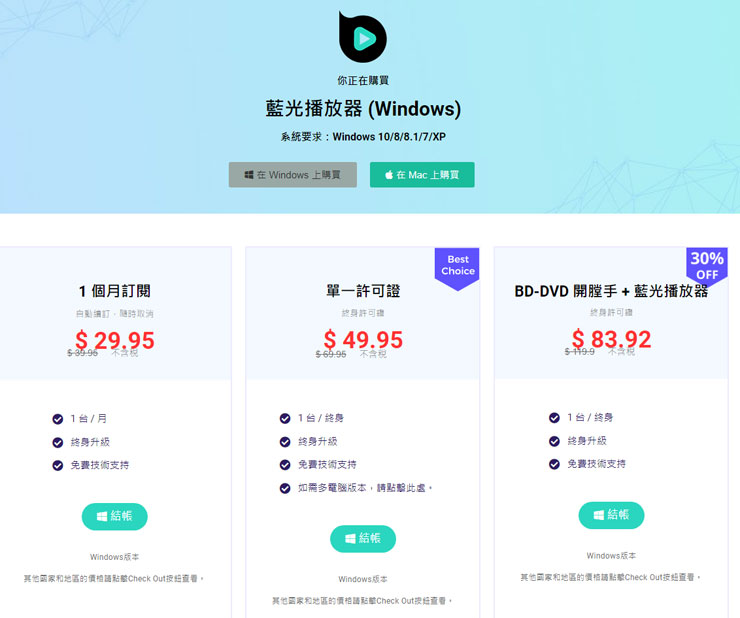
如果你也需要從電腦播放 BD 藍光光碟,不妨可試試 VideoByte 藍光播放器,官方提供免費 30 天試用(畫面上會有浮水印),使用滿意也可以考慮購入終身授權版本,相對其他 BD 藍光影音播放工具價格更便利一些呢!
你可能對這個有興趣…
- 買 3C 到蝦皮,選擇更多價格更優!
- 辦公軟體全場最便宜 3.8 折起!Office、作業系統限時特殺最低價!
- 最強資安防護軟體卡巴斯基這裡買,輸入折扣碼「AXIANG」結帳再享九折優惠!
- 大朋友、小朋友買玩具來這裡!熱門商品一次買到!
- 高速穩定、自由翻牆:Nord VPN 下殺 36 折再送免費三個月
*備註:感謝 VideoByte 邀請體驗產品並撰寫實際心得
相關連結:
VideoByte 藍光播放器 – 在 Windows 和 Mac 上播放藍光光盤/文件夾/ISO
歷史上的這一天,我還寫了…
- 夏普宣佈在台推出 AQUOS sense10,打日式美學、AI 無痕融入生活 - 2025
- 十銓科技推出 T-CREATE EXPERT P32 桌上型外接式固態硬碟,打造海量儲存空間、呈現高質感創作環境! - 2024
- 三星確認有更多裝置可升級 Android 14,多達 35 款設備升級時間表一次看! - 2023
- Google Pixel 6 開箱與使用心得分享:嶄新外貌令人驚艷,但熟悉的內在體驗還是最對味! - 2021
- TeamGroup 高效能 2.5 吋 SSD 雙開箱:CX2 與 EX2 512GB 款實戰測試,告訴你裝機升級或容量擴充該怎麼選? - 2020
- 三星 Galaxy S21 Ultra 將具備史上最強光學長焦相機?3 倍 + 10 倍 千萬畫素 Dual Pixel 感光元件,還有第二代 1.08 億畫素主攝! - 2020
- Google 地圖結合即時翻譯功能,操作化繁為簡且符合使用者需求! - 2019
- [Google] Pixel 系列手機開放夜拍專用「夜視」模式,透過演算法輕鬆拍出完美夜景照! - 2018
- [PC] 隨身碟不只儲存資料,外觀設計也很重要?十銓科技發表多款獨具特色隨身碟,設計吸睛更獲大獎肯定! - 2018
- [Unbox] 全球首款瑞士指針智慧錶 ZeTime 開箱實測!一手直擊機械錶與智慧錶特色的混血創新! - 2017











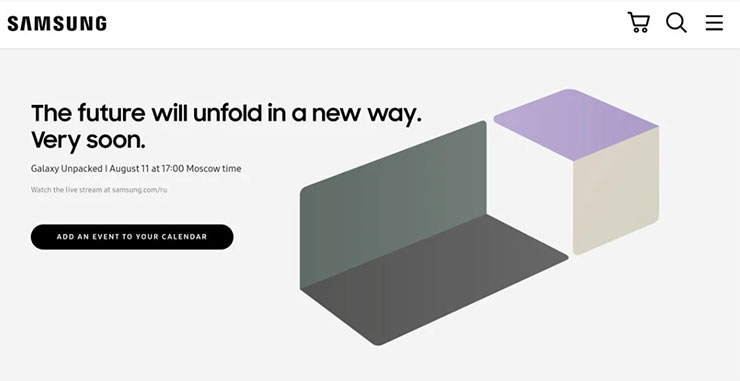
![[Blog]在Wordpress中增加文章點閱次數統計 - 阿祥的網路筆記本 [Blog]在Wordpress中增加文章點閱次數統計 - 阿祥的網路筆記本](https://axiang.cc/wp-content/uploads/2020-08-09-180833-16.jpg)
![[Mobile] Galaxy Note9 即將登場!Galaxy Unpacked 產品發表會直播就看這裡! - 阿祥的網路筆記本 [Mobile] Galaxy Note9 即將登場!Galaxy Unpacked 產品發表會直播就看這裡! - 阿祥的網路筆記本](https://axiang.cc/wp-content/uploads/thumb_20200809181949_83.jpg)

無留言